Bluestacks yüklüyorsunuz, ancak birdenbire bunu alıyorsunuzGrafik Kartı Hatası, sisteminiz bile tüm sistem gereksinimlerini karşıladı. Peki şimdi ne olacak?

Bluestacks Grafik Kartı Hatasının Nedeni
İki tür Grafik kartı vardır -
- Windows programlarını çalıştırmak için kullanılan Microsoft’un tescilli Direct3D'si
- PC'de Android Uygulamalarının çalıştırılmasından sorumlu olan OpenGL
Şimdi, Windows'unuzu düzenli olarak güncellemezseniz, OpenGL direct3D kadar sık güncellenmedi, bu yüzden bunu manuel olarak yapmanız gerekir.
Şimdiye kadar bluestacks yüklerken herhangi bir sorunla karşılaşmadım. Ancak bugün Windows 8'ime bluestacks yüklerken,bluestacks hatası 25000 grafik kartı ilk kez.
Şimdi, bluestacks'ı daha önce aynı sisteme kurmuştum, bu yüzden bunun sadece geçici bir sorun olduğunu ve çözülebileceğini biliyordum.
Kesin olarak, bluestacks'ın en az 2-3 Gb ram ve özel bir grafik kartına ihtiyacı var. Bilgisayarımın 4 GB RAM ve 512 grafik kartı var ki bu da yeterli.
Birkaç şeyi denedikten sonra, sonunda grafik kartı hatasını aşabildim.
Öyleyse nasıl olduğunu görelim.
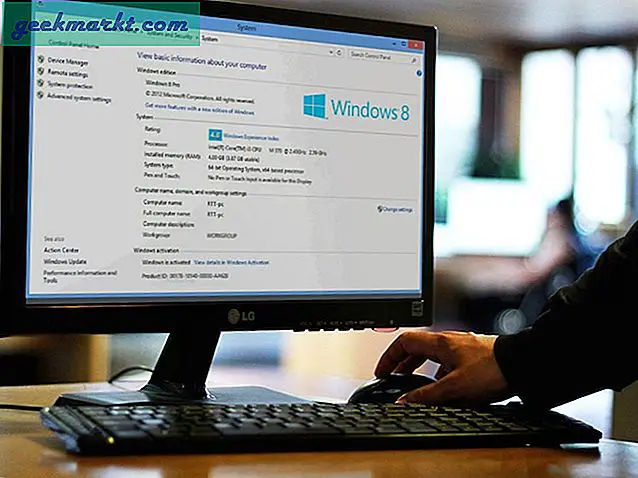
1.Çözüm: Bluestacks'ın eski sürümünü yükleyin
Bluestacks'ın eski sürümü, üst düzey bir sisteme ihtiyaç duymadığından, bluestacks'ı herhangi bir grafik kartı hatası olmadan yükleyebileceksiniz.
Eski sürüme WhatsApp'ı ve diğer birkaç hafif uygulamayı yükleyebildim. Ama meyve ninjası veya kızgın kuşlar gibi uygulamaları denediğimde. Play Store'da bulamadım.
Yani sadece WhatsApp'ı çalıştırmak istiyorsanız, o zaman bu sizin işiniz olabilir. Ancak her uygulama için bluestacks kullanmak isteyenler için bir sonraki çözüme göz atın.
Bluestacks'ın eski sürümünü nereden indirebilirim?
Bluestacks resmi web sitelerinde mevcut değil, ancak buradan kopyasını bulabilirsin, buradan indirebilirsin (132 MB). Dosya hala bluestacks CDN'de barındırılıyor, bu nedenle kötü amaçlı yazılım konusunda endişelenmeyin.
2.Çözüm: Grafik kartı sürücülerinizi değiştirin
Bir diğer popüler hata ise;
Grafik sürücüleriniz güncel değil gibi görünüyor. Bluestacks, çalışması için güncellenmiş sürücülerin kullanılmasını gerektirir. Şimdi güncelle.
Grafik kartı bilgilerimi kontrol ettiğimde bluestacks ile uyumlu olmadığını fark ettim. Ama nasıl bilebilirim? Grafik kartı sürücümün geçmişte kullandığımdan farklı olduğunu fark ettim.
Aşağıdaki ekran görüntüsü iki farklı grafik kartını göstermektedir.
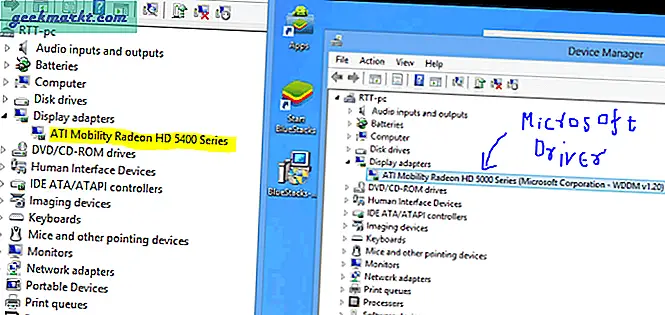
Windows'un yeniden yüklenmesi grafik kartımı değiştirdi. Ve bir şekilde eski kartı geri alabilirsem (yani uyumlu olanı), o zaman yine de bluestacks yükleyebilirim.
Şimdi, doğru grafik kartını nerede bulabilirim?
Bu zor bir kısım. Genellikle, bunu model numaranızla Google'a bağlamanız gerekir. Ancak çoğu zaman aşağıdaki web sitelerinde bulabilirsiniz. Grafik kartınızı otomatik olarak güncellemek için, tarayıcıyı etkinleştirmek için java'ya ihtiyacınız olacak.
Intel Yonga Seti İçin Grafik Sürücüsünü Güncelleyin
AMD için Grafik Sürücüsünü Güncelleyin
NVIDIA İçin Grafik Sürücüsünü Güncelleyin
Hala bu hatayı alıyorsanız, Revo kaldırıcı ile bluestacks'ı temiz bir şekilde kaldırın ve tekrar deneyin. Ve çalışmalı. Kalan dosyalar bazen sorunlara neden olabilir.







